Excel导入手机联系人图文教程
发布时间:2015-06-05 来源:查字典编辑
摘要:国内Gmail马上被封了,趁现在还能用的时候给大家分享一个不久前学来的小技巧吧。希望对有需要的网友有所帮助。1、首先,打开你的Excel文件...
国内Gmail马上被封了,趁现在还能用的时候给大家分享一个不久前学来的小技巧吧。希望对有需要的网友有所帮助。
1、首先,打开你的Excel文件,只保留姓名和电话两栏即可。另存为后缀名为.csv的文件。
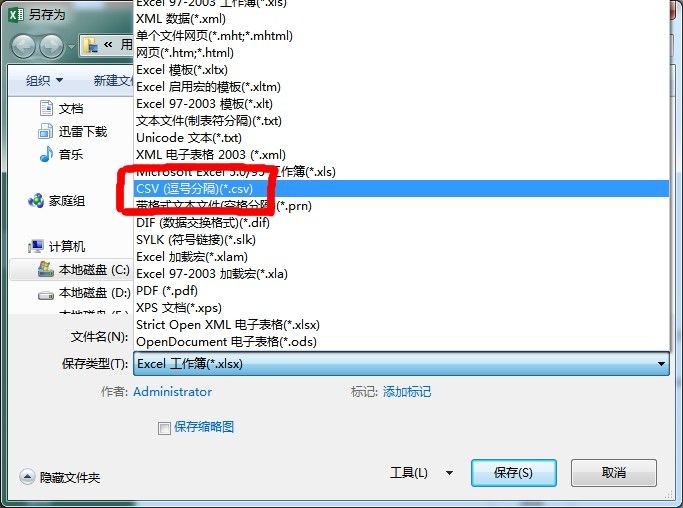
2、然后,用记事本编辑这个csv文件,这一步的目的是将分类改成gmail可识别的名称,有时候也只是起一个检查的作用。首先,在记事本第一行写“姓名,电话”(无双引号,中间为英文逗号);再次,把下面每行的联系人姓名和手机号码的中间用英文逗号分隔,如“张三,13988888888”。成功后如图:
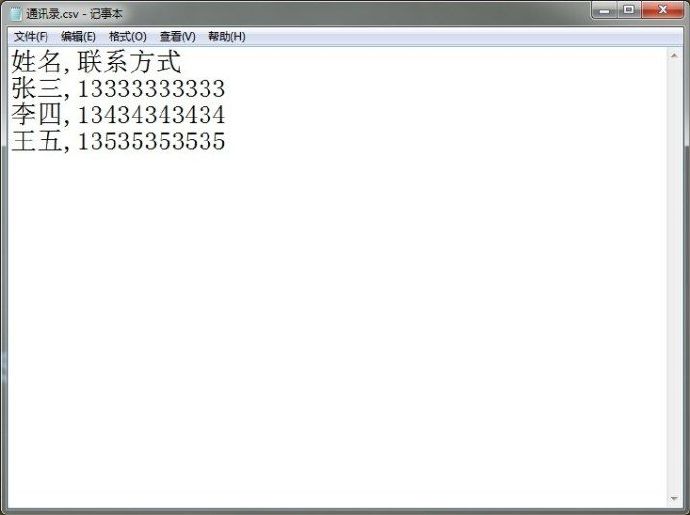
3、登录gmail,点Google下方的红色Gmail,选“通讯录”。
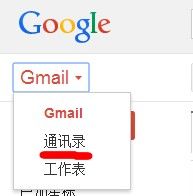
4、导入联系人:
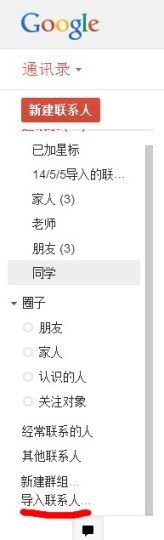
5、导入你刚才编辑好了的csv文件:
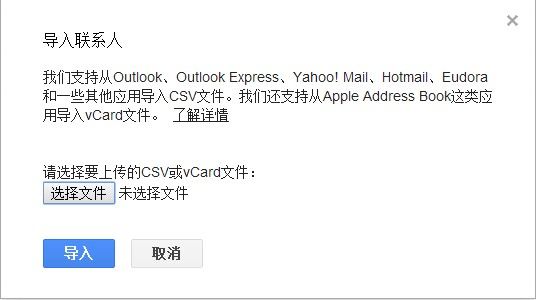
6、安卓:点设置-账号与同步,输入gmail账号和密码,点“同步联系人”就OK了
iOS:设置 - 邮件、通讯录、日历 - 添加账户 - 添加完Gmail账户之后同步通讯录即可。


